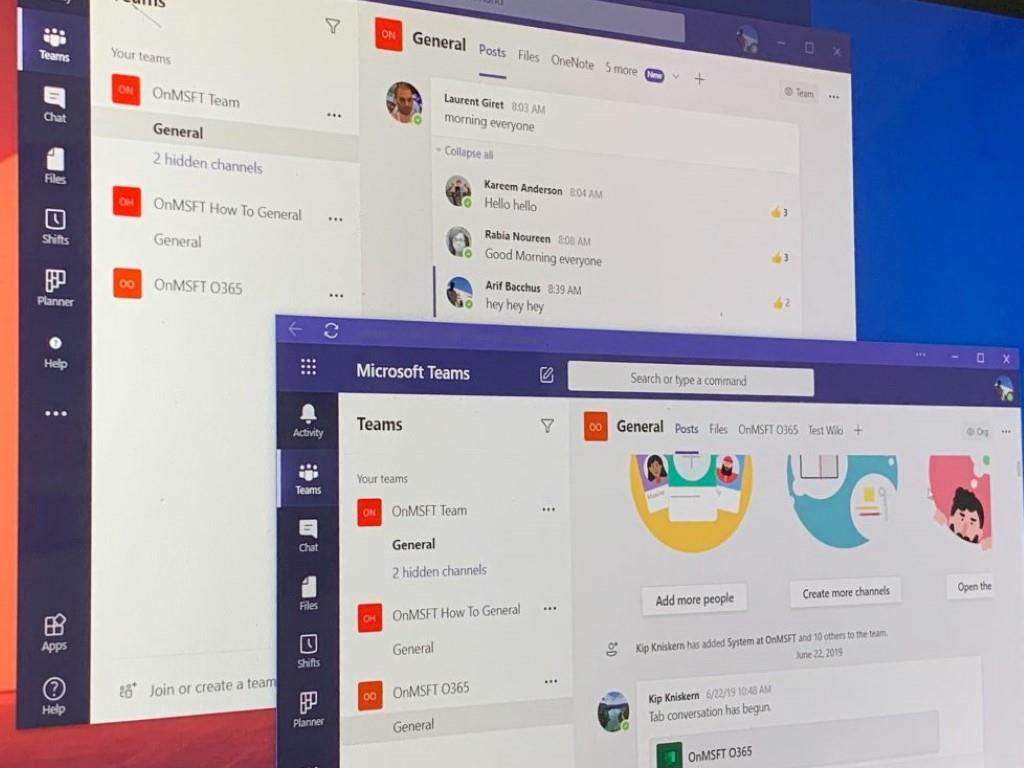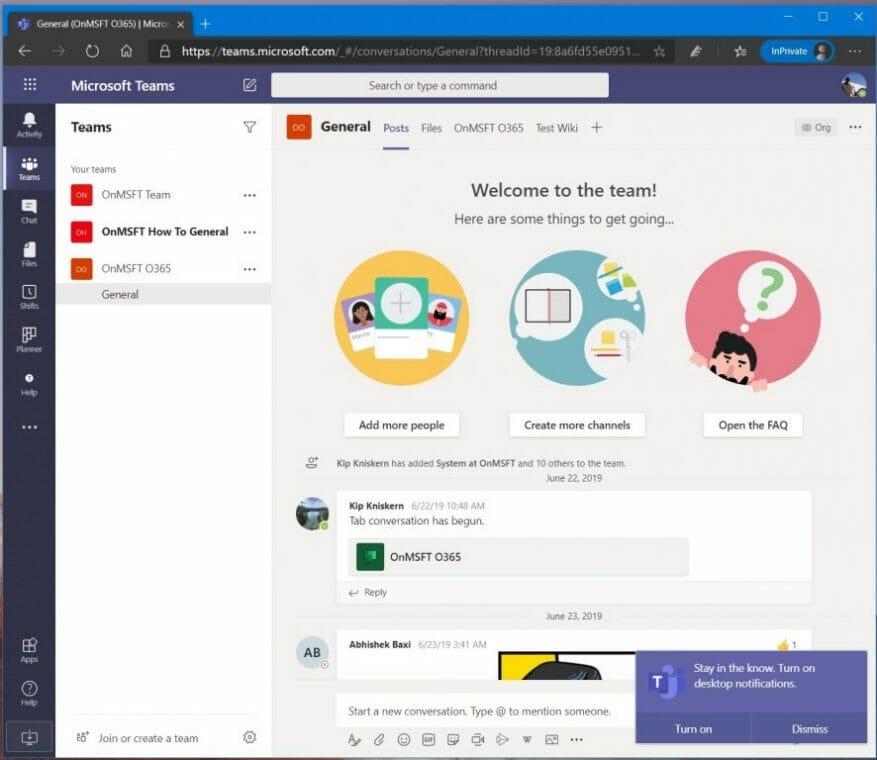Εάν πρέπει να χρησιμοποιήσετε το Microsoft Teams με δύο ξεχωριστούς λογαριασμούς, μπορεί να καταλήξετε σε μια αρκετά μη παραγωγική κατάσταση. Προς το παρόν, το Microsoft Teams δεν υποστηρίζει σύνδεση με πολλούς λογαριασμούς. Εάν θέλετε να ελέγξετε ταυτόχρονα δύο διαφορετικούς λογαριασμούς εργασίας στο Teams, δεν μπορείτε να το κάνετε μέσω της αποκλειστικής εφαρμογής Microsoft Teams για υπολογιστές. Θα πρέπει να αποσυνδεθείτε και να συνδεθείτε ξανά στους λογαριασμούς σας.
Αλλά μην στεναχωριέσαι. Υπάρχει μια λύση για τη χρήση δύο διαφορετικών λογαριασμών Teams ταυτόχρονα. Το μόνο που χρειάζεται να κάνετε είναι να εγκαταστήσετε την εφαρμογή Microsoft Teams Progressive Web, είτε μέσω του Google Chrome είτε του νέου προγράμματος περιήγησης Microsoft Edge, ενώ χρησιμοποιείτε τον άλλο λογαριασμό σας στο Teams στην εφαρμογή για υπολογιστές. Εδώ είναι μια ματιά στο πώς.
Βήμα 1: Συνδεθείτε με τον (άλλο) λογαριασμό σας στο Teams στην εφαρμογή Web της Microsoft Teams
Για να ξεκινήσετε με αυτήν τη διαδικασία, θα πρέπει να συνδεθείτε με τον άλλο λογαριασμό σας στο Microsoft Teams στην εφαρμογή web Microsoft Teams. Για να το κάνετε αυτό, κατευθυνθείτε προς teams.microsoft.com. Όταν συνδεθείτε, θα δείτε ένα μήνυμα ότι πρέπει να κάνετε λήψη της εφαρμογής για υπολογιστές Teams. Μπορείτε να το αγνοήσετε και να επιλέξετε Αντ’ αυτού χρησιμοποιήστε την εφαρμογή Ιστού. Από εκεί, θα βλέπετε το προεπιλεγμένο κανάλι σας στο Teams, όπως ακριβώς θα κάνατε στην εφαρμογή για υπολογιστές. Θα πρέπει επίσης να βεβαιωθείτε ότι οι ειδοποιήσεις επιφάνειας εργασίας είναι ενεργοποιημένες. Κάντε κλικ στο Ενεργοποιήστε τις Ειδοποιήσεις επιφάνειας εργασίας κουμπί.
Θα έχετε πλέον μια ξεχωριστή περίοδο σύνδεσης για τον δεύτερο λογαριασμό σας στο Teams. Αυτή η εφαρμογή ιστού μοιάζει και συμπεριφέρεται όπως η κανονική εφαρμογή για υπολογιστές, επομένως θα πρέπει να νιώθετε σαν στο σπίτι σας. Δεν υπάρχουν πολλές διαφορές μόλις απαλλαγείτε από το υποκείμενο περιβάλλον χρήστη του προγράμματος περιήγησης και δημιουργήσετε ένα PWA για αυτό.
Βήμα 2: Δημιουργία Προοδευτικής εφαρμογής Ιστού (PWA)
Στη συνέχεια, πρέπει να δημιουργήσετε μια Προοδευτική Εφαρμογή Ιστού Ομάδων. Μείνετε συνδεδεμένοι στην εφαρμογή web Teams και, στη συνέχεια, μεταβείτε στο μενού ρυθμίσεων. Ανάλογα με το αν χρησιμοποιείτε Chrome ή Edge, οι ρυθμίσεις θα είναι διαφορετικές για εσάς.Θα εμβαθύνουμε σε ορισμένες οδηγίες για καθένα από τα δύο προγράμματα περιήγησης, αλλά σας υπενθυμίζουμε ότι αυτό θα λειτουργήσει καλύτερα στον Microsoft Edge.
Αρχικά, με το Teams ανοιχτό στο Edge, θα θέλετε να κάνετε κλικ στο . . . κουμπί στην επάνω δεξιά γωνία της οθόνης. Μετά από αυτό, κάντε κλικ εκεί που λέει Εφαρμογές. Στη συνέχεια, θα δείτε το λογότυπο του Teams και θα θέλετε να κάνετε κλικ Εγκαταστήστε αυτόν τον ιστότοπο ως εφαρμογή. Στη συνέχεια, θα εμφανιστεί το Teams στο δικό του παράθυρο, με μια μωβ γραμμή τίτλου και θα έχει παρόμοια εμπειρία με την εγγενή εφαρμογή για υπολογιστές. Όταν είναι ανοιχτό, μπορείτε στη συνέχεια να κάνετε δεξί κλικ στο πρόσφατα ενεργό PWA στη γραμμή εργασιών σας και να επιλέξετε Καρφίτσωμα στη γραμμή εργασιών. Όταν το κάνετε αυτό, το Teams θα καρφιτσωθεί εκεί, κάθε φορά που θέλετε να ανοίξετε το PWA ή μια ξεχωριστή παρουσία του Teams.
Με το Google Chrome, θα θέλετε να κάνετε κλικ στις τρεις κουκκίδες που κοιτούν προς τα κάτω στην επάνω δεξιά γωνία της οθόνης. Στη συνέχεια, επιλέξτε Περισσότερα εργαλεία ακολουθούμενη από Δημιουργία συντόμευσης. Βεβαιωθείτε ότι το Άνοιγμα ως παράθυρο γίνεται κλικ στο πλαίσιο ελέγχου και, στη συνέχεια, κάντε κλικ Δημιουργώ. Για άλλη μια φορά, κάντε δεξί κλικ στο PWA στη γραμμή εργασιών και, στη συνέχεια, Καρφιτσώστε το. Τώρα μπορείτε να χρησιμοποιήσετε το PWA όπως θα κάνατε με μια τυπική εφαρμογή Teams!
Πώς θα χρησιμοποιήσετε το Teams τώρα;
Η εκτέλεση δύο περιπτώσεων Teams σάς βοηθά τώρα να αυξήσετε την παραγωγικότητά σας. Όπως σημειώσαμε προηγουμένως, μπορείτε επίσης να χρησιμοποιήσετε αυτό το τέχνασμα για να ανοίξετε δύο κανάλια στον ίδιο λογαριασμό ταυτόχρονα, αν θέλετε.
Σας φάνηκε χρήσιμος ο οδηγός μας; Ενημερώστε μας στα σχόλια παρακάτω.
FAQ
Τι συμβαίνει όταν ανοίγετε την πρόσβαση πολλές φορές;
Έτσι, αν ανοίξετε την Access δύο φορές, οι πίνακες παραμένουν στο αρχείο στη μονάδα δίσκου και δεν τραβιούνται στη μνήμη. Αυτός ο σχεδιασμός είναι σκόπιμα, ώστε να επιτρέπει σε πολλούς χρήστες να μοιράζονται και να επεξεργάζονται δεδομένα και έτσι να χρησιμοποιούν το «ίδιο» σύστημα πληροφοριών.
Πώς μπορώ να επιλέξω πολλά αρχεία ταυτόχρονα;
Στο παράθυρο διαλόγου Αρχείο > Άνοιγμα, θα πρέπει να μπορείτε να χρησιμοποιήσετε τις ίδιες μεθόδους για να επιλέξετε πολλά αρχεία όπως στην Εξερεύνηση των Windows: Κάντε κλικ σε ένα αρχείο και μετά Shift+κλικ σε άλλο αρχείο για να επιλέξετε τη συνεχόμενη περιοχή συμπεριλαμβανομένων και των δύο.Ctrl+κλικ σε ένα αρχείο για να το προσθέσετε στην επιλογή ή για να το αφαιρέσετε από την επιλογή.
Μπορώ να εγκαταστήσω το Microsoft Office σε δύο υπολογιστές;
Όχι εσείς, αλλά μερικοί άνθρωποι προσπαθούν να ξεγελάσουν τους διακομιστές της Microsoft χρησιμοποιώντας έναν δεύτερο λογαριασμό Microsoft για να εγκαταστήσουν το Office σε δύο υπολογιστές κατά παράβαση της άδειας χρήσης. Νομίζω ότι θα πρέπει να επικοινωνήσετε με τη βοήθεια της Microsoft. Οι πράκτορες βοήθειας πρώτης γραμμής δεν μπορούν να βοηθήσουν με τα κλειδιά προϊόντος.
Πώς να ανοίξετε πολλά έγγραφα του Word σε μία μόνο παρουσία;
Ωστόσο, εάν ανοίξετε το Word και μεταβείτε στο Αρχείο > Άνοιγμα > επιλέξτε πολλά έγγραφα και κάντε κλικ στο Άνοιγμα, τότε το Word θα ανοίξει τα έγγραφα σε μία μόνο παρουσία. Ήταν χρήσιμη αυτή η απάντηση; Λυπούμαστε αυτό δεν βοήθησε.
Μπορείτε να ανοίξετε πολλά έγγραφα του Word στο iOS;
Το iOS έχει ήδη υποστήριξη πολλαπλών παραθύρων ή δίπλα-δίπλα, αλλά το Word και το PowerPoint δεν επέτρεψαν το άνοιγμα περισσότερων από ένα εγγράφων τη φορά. Αυτό σήμαινε ότι θα μπορούσατε να έχετε ένα έγγραφο του Word ανοιχτό μαζί με μια άλλη εφαρμογή, αλλά όχι ένα άλλο έγγραφο του Word. Τώρα το Word και το PowerPoint έχουν αναβαθμιστεί για να επιτρέπεται το άνοιγμα πολλών εγγράφων.
Πώς μπορώ να συγχωνεύσω δύο έγγραφα του Word σε ένα;
Η ακόλουθη μέθοδος ισχύει τόσο για το Word 2010 όσο και για το Word 2007. Η μορφή ενδέχεται να μην παραμένει ίδια όταν συγχωνεύετε έγγραφα. Επιλέξτε την καρτέλα Εισαγωγή. Επιλέξτε Αντικείμενο και, στη συνέχεια, επιλέξτε Κείμενο από Αρχείο από το αναπτυσσόμενο μενού. Επιλέξτε τα αρχεία που θα συγχωνευθούν στο τρέχον έγγραφο.
Πώς μπορώ να προβάλω πολλά έγγραφα του Word στην ίδια οθόνη;
Πατήστε παρατεταμένα το ίδιο εικονίδιο εφαρμογής στο dock και, στη συνέχεια, σύρετέ το στην αριστερή ή τη δεξιά άκρη της οθόνης. Αυτό ανοίγει ένα παράθυρο δίπλα-δίπλα με τις παρουσίες του Word να εμφανίζονται ως μικρογραφίες.
Πώς μπορώ να ανοίξω πολλά αρχεία Word ταυτόχρονα;
Πατήστε παρατεταμένα το ίδιο εικονίδιο εφαρμογής στο dock και, στη συνέχεια, σύρετέ το στην αριστερή ή τη δεξιά άκρη της οθόνης. Αυτό ανοίγει ένα παράθυρο δίπλα-δίπλα με τις παρουσίες του Word να εμφανίζονται ως μικρογραφίες. Πατήστε μια μικρογραφία εγγράφου για να την ανοίξετε (εάν υπάρχει) ή επιλέξτε ένα παράθυρο Άνοιγμα αρχείου για να επιλέξετε άλλο αρχείο. Τι γίνεται με το Excel;
Πώς μπορώ να εγκαταστήσω το MS Office σε έναν νέο υπολογιστή;
Μεταβείτε στη διεύθυνση office.com/setup. Στη συνέχεια, σας δίνει δύο επιλογές: (1) Εγκατάσταση μέσω του λογαριασμού σας Microsoft. Αυτό απαιτεί να συνδεθείτε στον λογαριασμό σας. Στη συνέχεια, απλώς ακολουθήστε τις οδηγίες. (2) Εισαγάγετε τον αριθμό-κλειδί προϊόντος σας. Ευχαριστώ! Πώς μπορώ να μεταφέρω τη συνδρομή μου στο MS Office στον νέο μου υπολογιστή από τον παλιό μου υπολογιστή που είναι χαλασμένος;
Μπορώ να εγκαταστήσω το Microsoft Office σε περισσότερους από έναν υπολογιστές;
Όχι, το 2013, το MS (α) “βελτίωσε” τους όρους άδειας χρήσης του Office εφάπαξ για να επιτρέπει την εγκατάσταση μόνο σε έναν υπολογιστή κάθε φορά (ουσιαστικά διπλασιάζοντας και τριπλασιάζοντας την τιμή!). . Μπορείτε να “μεταφέρετε” από έναν υπολογιστή στον άλλο, με απεγκατάσταση από αυτόν τον υπολογιστή. .
Μπορώ να εγκαταστήσω το Office 365 σε πολλές συσκευές ταυτόχρονα;
Ο λογαριασμός σας είναι δικός σας και μπορείτε να ρυθμίσετε εγκαταστάσεις για τον λογαριασμό σας στις πολλαπλές συσκευές σας! Τα άλλα μέλη της οικογένειας χρειάζονται τον δικό τους λογαριασμό. Επίσης, δεν είναι πολύ ωφέλιμο! Η χρήση του ίδιου λογαριασμού σημαίνει ότι όλοι θα έχουν πρόσβαση στα ίδια δεδομένα σε 365, onedrive κ.λπ.
Σε πόσες συσκευές μπορείτε να εγκαταστήσετε το office ταυτόχρονα;
“Από τις 2 Οκτωβρίου, οι συνδρομητές μπορούν να εγκαταστήσουν το Office σε απεριόριστο αριθμό συσκευών και να είναι συνδεδεμένοι στους λογαριασμούς τους σε έως και πέντε από αυτές τις συσκευές ταυτόχρονα.”. Οι αλλαγές αφορούν ειδικά τις συνδρομές Microsoft Office 365 Home και Office 365 Personal.
Πώς μπορώ να ανοίξω πολλά έγγραφα του Word ταυτόχρονα;
Στο παράθυρο διαλόγου Άνοιγμα, επιλέξτε πολλά έγγραφα για άνοιγμα. Πατήστε και κρατήστε πατημένο το πλήκτρο Ctrl καθώς κάνετε κλικ για να επιλέξετε έγγραφα. Κάντε κλικ στο κουμπί Άνοιγμα και ανοίγουν όλα τα έγγραφα, το καθένα στο δικό του παράθυρο. Από οποιοδήποτε παράθυρο φακέλου, επιλέξτε πολλά εικονίδια εγγράφων του Word. Κλείστε τα με το ποντίκι ή πατήστε Ctrl+κλικ για να επιλέξετε πολλά έγγραφα.
Πώς μπορώ να εργαστώ με πολλά αρχεία ταυτόχρονα;
Αφού επιλέξετε όλα τα αρχεία με τα οποία θέλετε να εργαστείτε, οτιδήποτε κάνετε στη συνέχεια (όπως το πάτημα του DELETE) θα επηρεάσει ΟΛΑ τα αρχεία που έχετε επιλέξει.Και, αν χρειαστεί να μετακινήσετε ή να αντιγράψετε το αρχείο, σύροντας ένα από αυτά θα μεταφερθούν όλα μαζί! Μία Προσοχή – Καθώς κρατάτε πατημένο το πλήκτρο CTRL για να επιλέξετε πολλά αρχεία, βεβαιωθείτε ότι κάνετε “καθαρό κλικ”.
Πώς μπορώ να επιλέξω πολλά αρχεία στο Microsoft Word;
Είναι τόσο εύκολο όσο η επιλογή πολλών αρχείων όπως κάνετε στην Εξερεύνηση των Windows. Όταν ανοίγετε για πρώτη φορά το Word, η λίστα “Πρόσφατα” εμφανίζεται στην οθόνη των παρασκηνίων. Στο κάτω μέρος της λίστας “Πρόσφατα”, κάντε κλικ στο σύνδεσμο “Άνοιγμα άλλων εγγράφων”.